方法一:
在桌面用鼠标右键点计算机,选择属性。
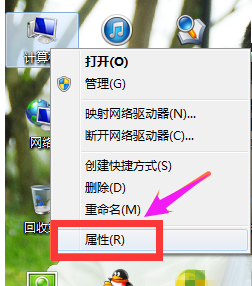
点击去之后就可以看到我们电脑的基本配置。
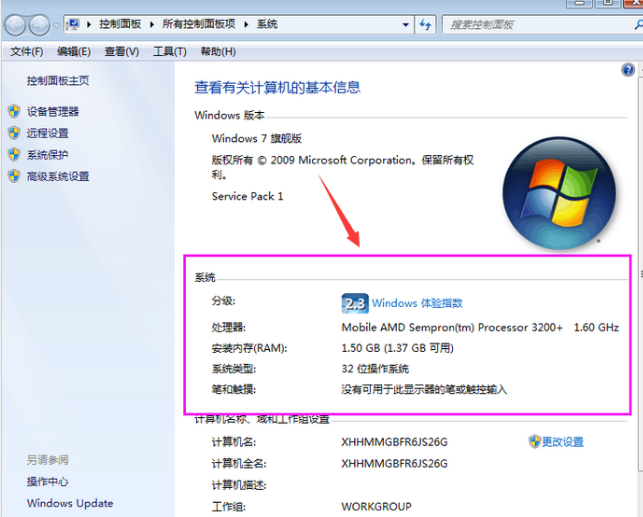
方法二:
首先进入电脑桌面-然后从桌面桌下角开始菜单中找到运行命令框,之后在“运行”命令框中输入“dxdiag”命令,再按回车键(或点“确认”)进入。
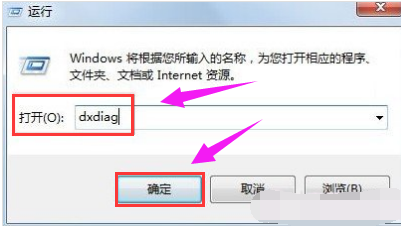
进入DirectX诊断工具界面后,我们就可以查看系统。
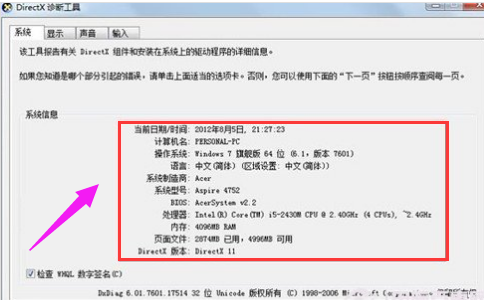
显示以及声音的电脑硬件配置情况了。
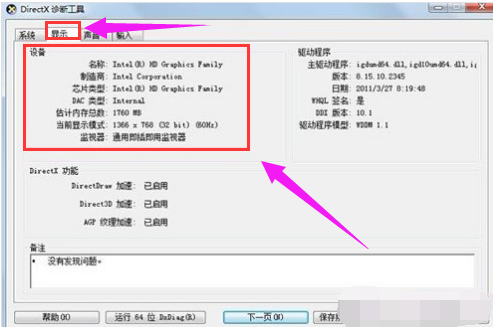
方法三:
以鲁大师为例,使用鲁大师软件查看电脑配置,如果电脑上没有鲁大师软件的,可以先安装一个。同样在电脑桌面上找到鲁大师的快捷方式图标,双击进入鲁大师页面。
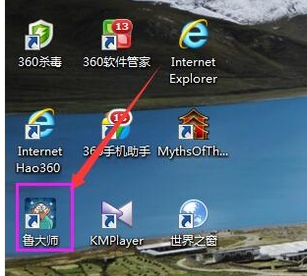
进入主页之后,点击硬件体检。
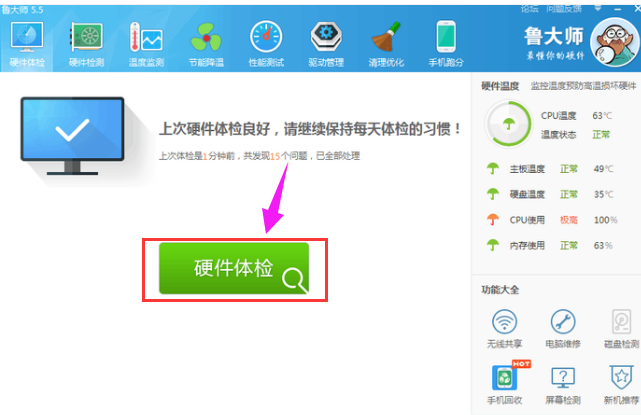
硬件体检结束之后就可以看到详细的电脑配置了,包括主板,内存,处理器,显卡,驱动等的配置信息都十分的全面。
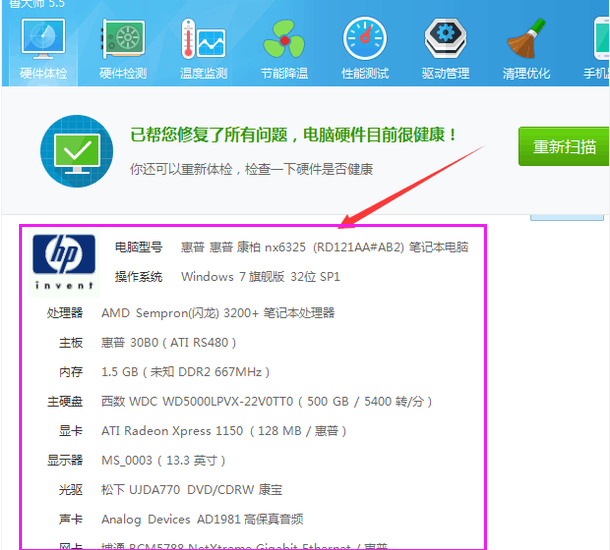
如果需要查看更加详细的配置信息,可以页面顶部的硬件检测,左边有电脑系统配置分内信息,需要查看哪一块直接点进去就可以了,各项配置,一目了然。
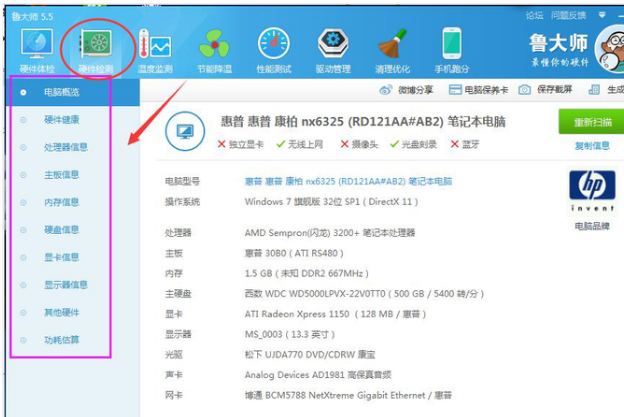
点击阅读全文